- A veces, Minecraft no se abre y muestra un error de archivo que no se pudo descargar.
- Solo hay un truco simple que debes aplicar para que se cargue el juego, como explicamos a continuación.
- Nuestras recomendaciones y consejos de expertos en Centro de juegos seguramente hará que tu experiencia de juego sea más fluida.
- Cuente con nuestros tutoriales en el Sección de solución de problemas por cualquier problema con sus aplicaciones o dispositivos.
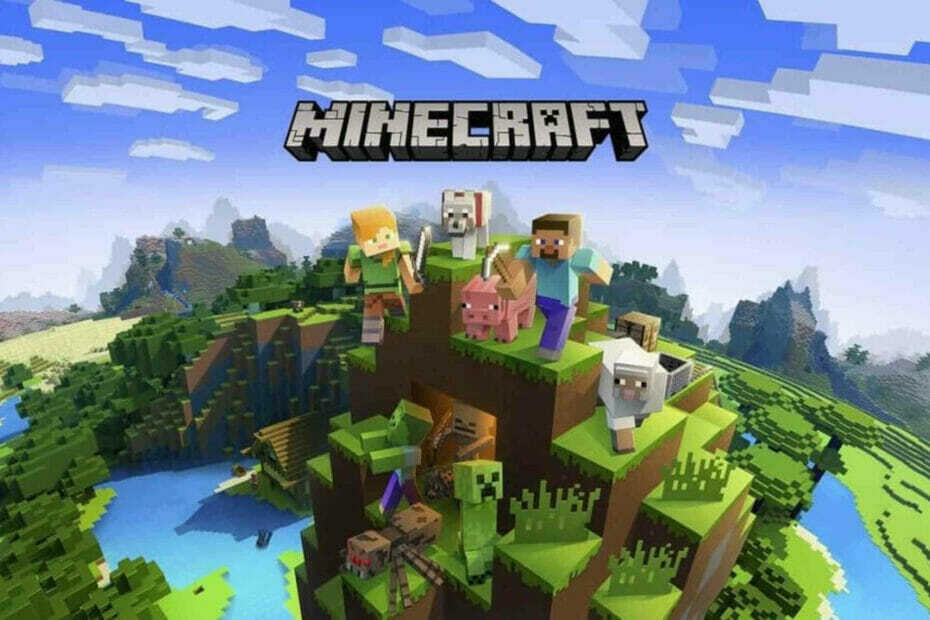
- Limitador de CPU, RAM y red con hot tab killer
- Integrado con Twitch, Discord, Instagram, Twitter y Messengers directamente
- Controles de sonido integrados y música personalizada
- Temas de color personalizados por Razer Chroma y forzar páginas oscuras
- VPN gratuito y bloqueador de anuncios
- Descarga Opera GX
¿Quién no ha oído hablar de Minecraft? El videojuego más vendido de todos los tiempos que ya ha llegado a más de 120 millones de usuarios en todo el mundo.
Por supuesto, si eres un jugador, te has sumergido en el entorno de bloques de Minecraft. Y ha experimentado problemas con el juego en algún momento sin lugar a dudas.
Aunque no es nuevo (pero sigue siendo problemático), aparece un mensaje de error al abrir Minecraft en Contracción nerviosa:
No se pudo descargar el archivo, el contenido del archivo es diferente al esperado.
Nombre: jna-4.4.0.jar
La ruta y la URL también se mencionan en el error.
Además de la situación mencionada, puede surgir el mismo problema al intentar iniciar Minecraft desde su carpeta o desde el lanzador oficial.
Tanto los usuarios de Windows como de Mac han experimentado el problema y, afortunadamente, existe una única solución que se aplica a ambos sistemas.
¿Cómo puedo corregir el archivo No se pudo descargar, el contenido difiere de lo esperado?
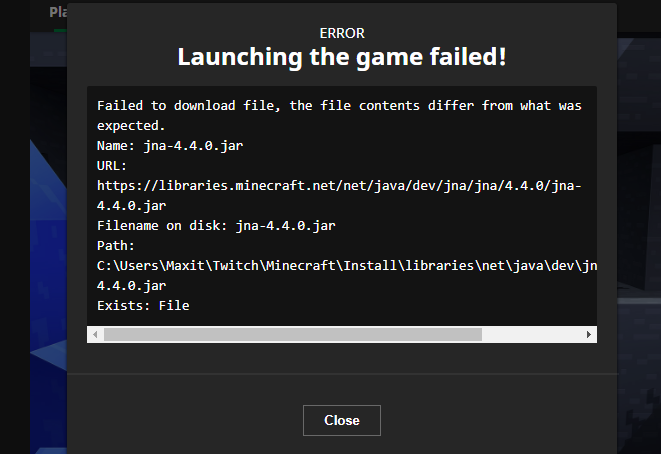
- Abra un navegador y copie / pegue el enlace que se encuentra en la URL como se muestra en el error.
- Descargar el archivo.
- Luego, vaya a la ruta del archivo mencionada en el error (la ruta difiere de un usuario a otro, pero comienza con / Usuarios / * Su nombre de usuario * / Biblioteca / etc.).
- En la ubicación respectiva, debe encontrar el .frasco expediente que se instaló originalmente (oEn algunas ocasiones falta el archivo.).
- Arrastre y suelte aquí el archivo que acaba de descargar (reemplace el archivo .jar que ya se encuentra allí).
- Intenta abrir el juego una vez más. Debería comenzar sin problemas.
Tenga en cuenta que el error se ha informado con varias versiones de Minecraft: 4.4.0.jar, 4.5.0.jar o 4.6.0.jar.
Por lo tanto, la solución debe adaptarse a la versión que intentaba abrir.
Esperamos que esta sencilla solución le haya funcionado y que ahora vuelva a jugar a su juego favorito.
En caso de que te encuentres con otros fallos en el juego, prueba nuestras correcciones relacionadas con el errores más comunes de Minecraft.


